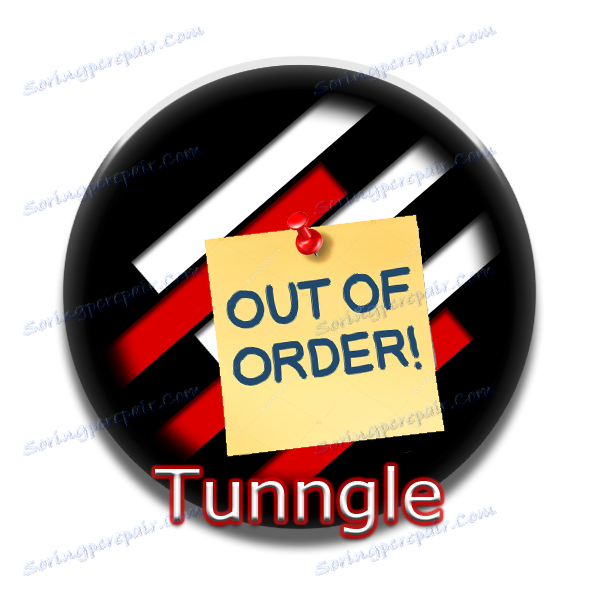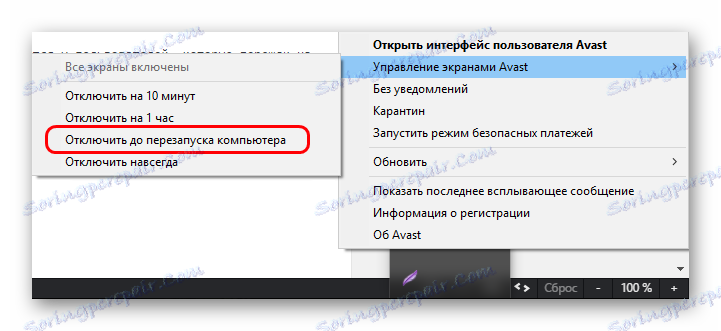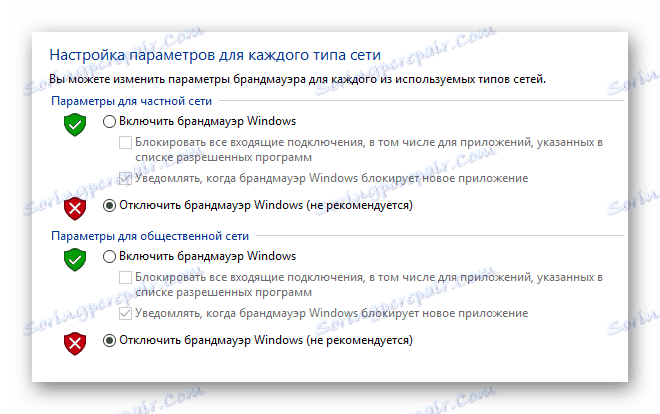لا يبدأ Tunngle
بغض النظر عن مدى الحزن للاعتراف ، Tunngle يمكن أن ينهار تماما مثل أي برنامج آخر. إن تحقيق هذه الحقيقة يفسد المزاج ، لأن الباقي ، الذي عادة ما يأتي إلى هنا ، يجب تأجيله إلى أجل غير مسمى. ولكي يكون هذا التوقع ضئيلاً ، يجب علينا معالجة المشكلة على الفور.
محتوى
مشاكل مع البرنامج
يعتبر Tunngle برنامجًا إشكاليًا للغاية ، حيث لا يعرض سوى 40 عرضًا رسميًا في نافذة منفصلة من الأخطاء. غير معروف مصير الفشل المحتمل لا يقل عن ذلك. النقطة هي أن البرنامج معقد للغاية ويعمل مع أنظمة الكمبيوتر المعقدة إلى حد ما. فقط أثناء التهيئة ، يمكنك ملاحظة أن الجوانب التي تم تعديلها بواسطة المستخدم مخفية بعمق في إعدادات النظام ، وهذا ليس سوى غيض من فيض. لذلك من المنطقي تماماً أن يتفكك شيء ما في هذا النظام.
بشكل عام ، يمكننا التعرف على 5 مشاكل مميزة أكثر شيوعا ، والتي عادة ما تؤدي إلى خلل وفشل في تشغيل Tunngle.
السبب 1: تثبيت غير صحيح
المشكلة الأكثر شيوعًا. خلاصة القول هي أن العديد من الانقطاعات غير المتوقعة يمكن أن تحدث أثناء تثبيت البرنامج ، وفي النهاية سيتم حرمان Tunngle من بعض المكونات الهامة.
- لإصلاح هذا ، يجب عليك أولاً إلغاء تثبيت Tunngle. للقيام بذلك ، تحتاج إلى إلغاء التثبيت من خلال "خيارات" ، والإدخال الذي هو أسهل لجعل من خلال "الكمبيوتر" .
- هنا في قائمة البرامج التي تحتاج إلى إيجاد Tunngle ، حددها وانقر فوق الزر "حذف" .
- يمكنك أيضًا تشغيل الملف لإلغاء تثبيته في المجلد باستخدام البرنامج نفسه. بشكل افتراضي ، يقع على العنوان التالي:
C:Program Files (x86)Tunngleيسمى هذا الملف "unins000" .
- بعد الحذف ، من الأفضل حذف المجلد "Tunngle" إذا بقي. ثم تحتاج إلى إعادة تشغيل الكمبيوتر.
- بعد ذلك ، قم بتعطيل برامج مكافحة الفيروسات التي يتم تثبيتها وتشغيلها على جهاز الكمبيوتر. أثناء تثبيت البرنامج ، يمكنه حظر بعض العناصر المسؤولة عن الوصول إلى عمليات الجذر الخاصة بالنظام وحذفها.
![تعطيل برامج مكافحة الفيروسات]()
اقرأ المزيد: كيفية تعطيل مكافحة الفيروسات
- كما أنها لن تكون غير ضرورية لخفض جدار الحماية.
![تعطيل جدار الحماية]()
يمكن أن يكون لها أيضًا تأثير سلبي على إجراء التثبيت.
اقرأ المزيد: كيفية تعطيل جدار الحماية
- من المستحسن الآن إغلاق المتصفح والبرامج الأخرى القابلة للتنفيذ. يجب عليك التوقف عن التحميل أوتورنت والعملاء سيل مماثلة ، وأيضا إغلاقها.
- بعد هذه التحضيرات ، يمكنك بدء تثبيت Tunngle ، حيث سيكون عليك فقط اتباع تعليمات معالج الإعداد.
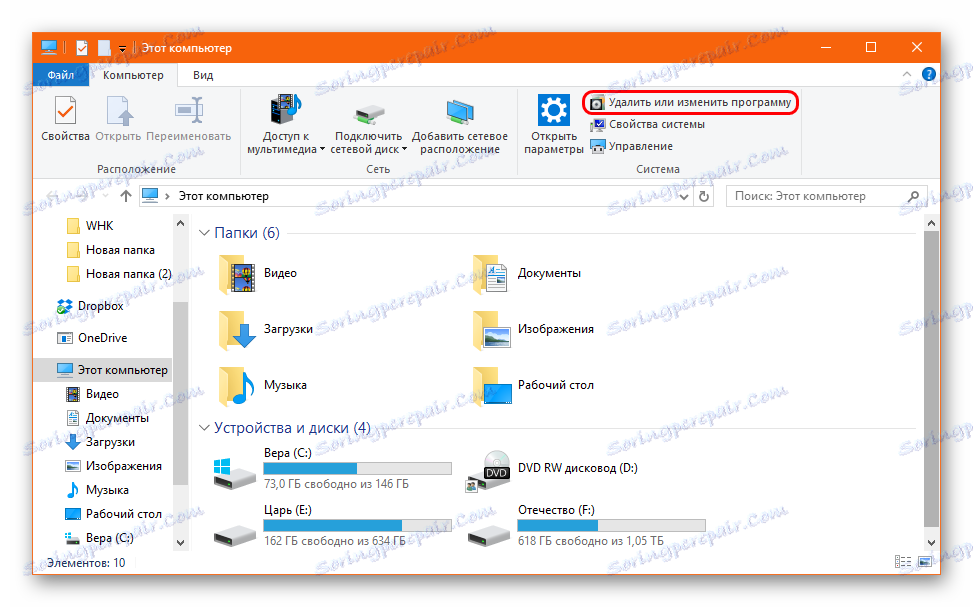
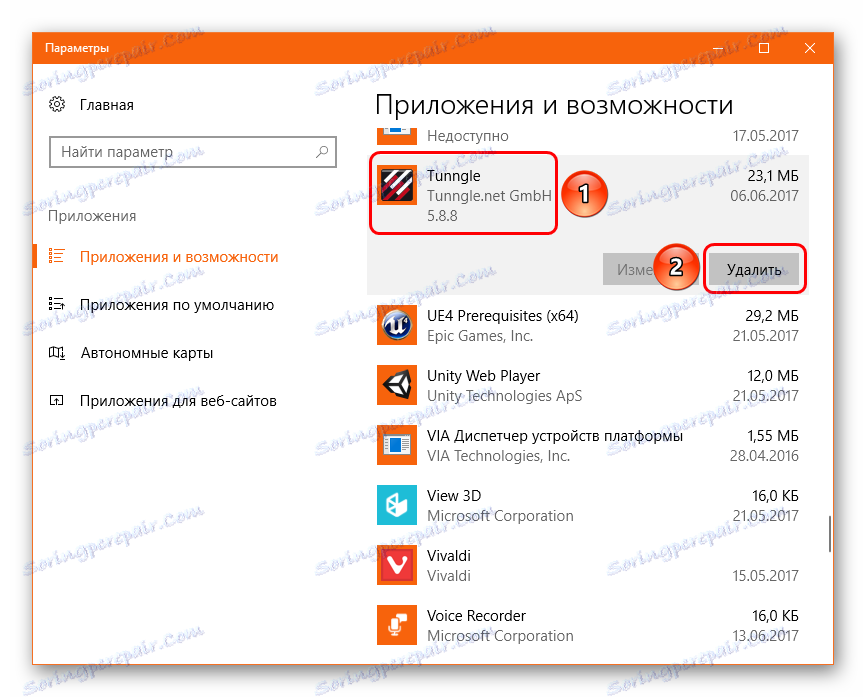
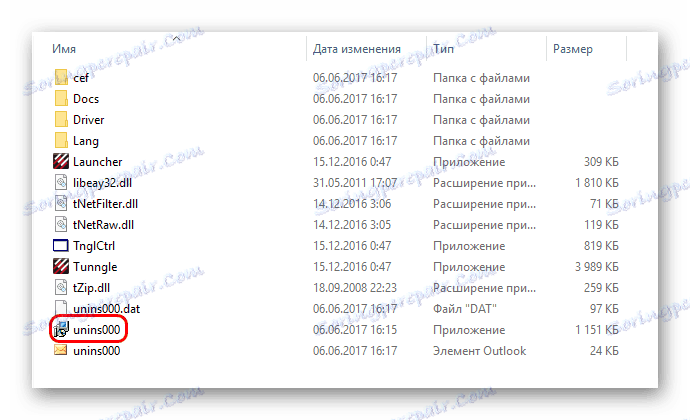
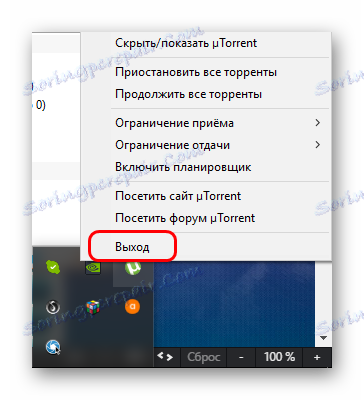
في كثير من الأحيان بعد إعادة تثبيت نظيفة ، العديد من المشاكل تتبخر.
السبب 2: نسخة قديمة
في بعض الأحيان قد يكون سبب فشل بدء أحد البرامج نسخة قديمة. على سبيل المثال ، يظهر هذا في الغالب بين المستخدمين الذين قاموا بالتحويل إلى Windows 10 من الإصدارات السابقة. من المعروف أن Tunngle تم دعمه بشكل صحيح على نظام التشغيل هذا فقط من الإصدار 6.5. لذلك يمكن أن تعمل الإصدارات الأقدم إما بشكل غير صحيح ، أو ترفض العمل على الإطلاق. في هذه الحالة ، تحتاج إلى تحديث البرنامج إلى الإصدار الأحدث.
إذا كان المستخدم يستخدم الترخيص المميز للبرنامج ، فيجب عليك التحقق مما إذا كان العنصر "تحديث تلقائي" ممكّنًا في البرنامج أم لا. هذا الخيار مناسب للوضع عند بدء Tunngle ، ولكنه لا يعمل بشكل صحيح. خلاف ذلك ، لا يمكنك الوصول إلى هذه القائمة. يقع هذا العنصر في القائمة المنبثقة التي تظهر عند النقر على زر "الإعدادات" .
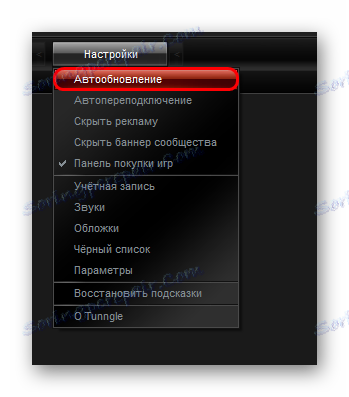
إذا كنت تستخدم ترخيصًا مجانيًا ، فإن أفضل طريقة هي تنظيف البرنامج (كما هو موضح أعلاه) وتثبيت إصدار جديد.
السبب 3: مشاكل النظام
في كثير من الأحيان ، يمكنك أيضا ملاحظة المشاكل النظامية المختلفة التي تمنع بشكل ما إطلاق البرنامج وأدائه. يمكن أن تكون الخيارات ما يلي:
- عبء العمل على النظام.
Tunngle خاصة في عملية الإطلاق هو شديد الطلب على موارد الكمبيوتر. وإذا تم تحميل النظام مع مئات الحالات دون ذلك ، فإنه لن يعمل الابتدائية.الحل: قم بتنظيف نظام القمامة ، وأعد تشغيل الكمبيوتر وأغلق التطبيقات التي لا داعي لها.
اقرأ المزيد: كيفية تنظيف جهاز كمبيوتر مع كلنر
- يتداخل مع البرامج الأخرى.
في كثير من الأحيان ، لاحظ المستخدمون أن عمل uTorrent وعملاء مشابهين يمكن أن يتداخل مع عمل Tunngle. كما يمكن لبرامج VPN المختلفة أن تتحمل عملية الإطلاق ، لأنها تعمل على نظام مشابه. يمكن أن تتداخل برامج مكافحة الفيروسات أيضًا عن طريق حظر بعض مكونات Tunngle.الحل: أغلق جميع التطبيقات من نوع مماثل. قد تحتاج أيضًا إلى إعادة تشغيل جهاز الكمبيوتر الخاص بك.
- عملية غير صحيحة للنظام.
عادة ما توجد في المستخدمين الذين يستخدمون نسخة غير مرخصة من ويندوز. يمكن لنظام التشغيل المقرصن ، من لحظة التركيب ، وبعد بعض الوقت من الاستخدام ، تجربة إخفاقات مختلفة تؤدي إلى فشل Tunngle في العمل.الحل: قم بإعادة تثبيت Windows ، كما يوصى باستخدام نسخة مرخصة من نظام التشغيل.
السبب 4: هزيمة فيروسية
يقال أن بعض البرمجيات الفيروسية قد تتداخل مع تشغيل Tunngle. هذا ينطبق بشكل خاص على الفيروسات التي تؤثر بطريقة ما على اتصال الكمبيوتر بالإنترنت. على سبيل المثال ، جميع أنواع أحصنة طروادة التي تراقب نشاط المستخدم على الشبكة لغرض سرقة البيانات الشخصية ، وكذلك النظير. هناك بعض البرامج التي تتعمد حظر بقية البرامج ، والتي تتطلب غالبًا الشراء من أجل إلغاء قفل النظام.
الحل: كما هو الحال في أي حالات مشابهة أخرى ، الحل هنا هو واحد - تحتاج إلى حفظ الكمبيوتر من العدوى وإنتاج تنظيف عالي الجودة.
اقرأ المزيد: كيفية تنظيف جهاز الكمبيوتر الخاص بك من الفيروسات
السبب 5: إعدادات غير صحيحة
عادة ، يمكن أن تؤثر إعدادات النظام غير الصحيحة على صحة البرنامج ، ولا تمنع إطلاقه. لكن هناك استثناءات. لذلك من الأفضل إجراء الإعدادات الصحيحة عند بدء تشغيل Tunngle لأول مرة.
اقرأ المزيد: ضبط Tunngle
استنتاج
من المهم ملاحظة أنه قد تكون هناك مشاكل فردية تمنع إطلاق البرنامج. هنا ، تم النظر في أكثرها تكرارًا. عليك أن تعرف أنه عند البحث عن إجابة على الإنترنت يمكنك أن تتعثر على عدد كبير من المارقين. ويقومون بمراسلات مزيفة على الصفحات التي تحاكي منتديات الكمبيوتر المختلفة ، حيث يعرضون تنزيل تعليمات مفصلة حول كيفية حل المشكلة. لا يمكنك تنزيل هذه التعليمات ، لأن المستخدم دائمًا سيحصل على ملفات الفيروسات.